서비스 호출 – 테이블
지정된 데이터 테이블/테이블 뷰에 할당된 봇에서 대화 작업의 서비스 노드를 사용하여 데이터를 쿼리하고 처리할 수 있습니다. 서비스 노드 설정 단계:
- 데이터에 액세스하려는 봇과 대화 작업을 엽니다.
- 프로세스 흐름에서 적절한 위치에 서비스 노드를 추가합니다.
- 서비스 노드에 대한 자세한 내용을 보려면 여기를 클릭하세요. 여기서는 데이터 테이블 통합에 대한 설정을 나열합니다.
- 구성 요소 속성 설정
- 일반 설정 섹션
- 이름 – 노드의 이름을 입력합니다.
- 표시 이름 – 노드의 표시 이름을 입력합니다.
- 서비스 유형 – 데이터 서비스를 선택합니다.
- 유형 – 테이블 을 선택합니다.
- 일반 설정 섹션
요청 정의 – 요청 정의 링크를 클릭하여 서비스 요청을 정의합니다. 슬라이드 아웃 페이지에서 다음을 설정합니다.
- 데이터 테이블 선택 – 이 봇에 할당된 데이터 테이블로 목록에서 선택할 수 있습니다.
- 조치 – 수행할 조치를 선택합니다.
- 데이터 추가 – 데이터를 추가합니다(자세한 내용은 아래 참조).
- 데이터 가져오기 – 테이블에서 데이터를 가져옵니다(자세한 내용은 아래 참조).
- 데이터 업데이트 – 기존 데이터를 수정합니다(자세한 내용은 아래 참조).
- 데이터 삭제 – 데이터 테이블서 데이터를 삭제합니다(자세한 내용은 아래 참조).
- 서비스 요청을 테스트할 수 있습니다. 컨텍스트 참조를 사용한 테스트는 런타임에 평가되는 경우 실패하므로 그때까지는 데이터를 사용할 수 없습니다.
- 서비스 요청 정의를 저장합니다.
- 봇 요구 사항에 따라 인스턴스 및 연결 속성을 설정할 수 있습니다.
- 데이터 테이블에서 반환된 데이터는 컨텍스트 개체에서 액세스할 수 있으며 필요에 따라 작업에서 사용할 수 있습니다.
데이터 추가
데이터를 추가하려면 다음을 수행해야 합니다.
- 데이터 테이블의 각 열에 대한 값을 제공합니다.
- 이러한 값은 정적 값이거나 컨텍스트 개체에 대한 참조일 수 있습니다(예:
{{context.entities.<entity-name>}}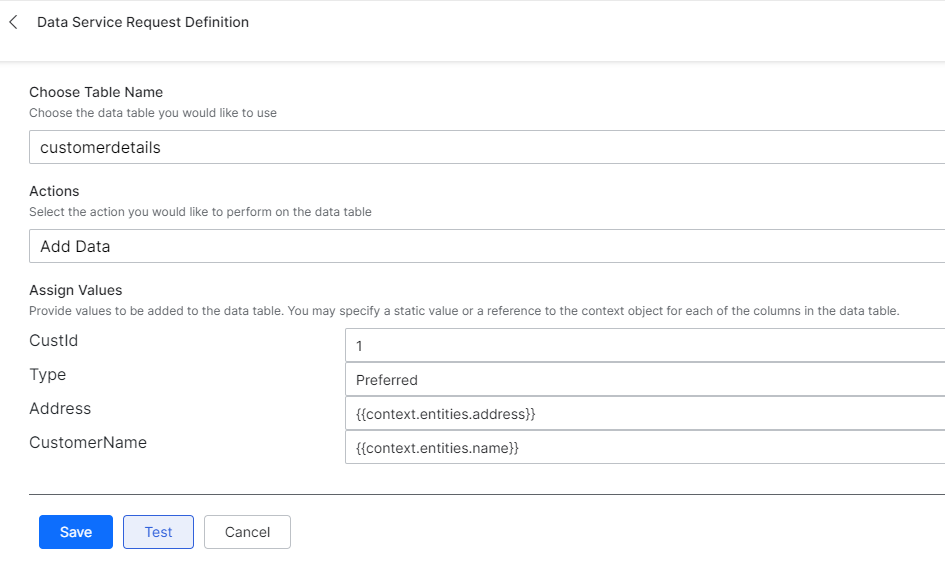
- 이 호출의 응답은 다음과 같습니다.
"stringTable": { "response": { "body": { "CustId": 1, "Type": "Preferred", "Address": "New York", "CustomerName": "John Smith", "Updated_On": 1593687904111, "Created_On": 1593687904111, "Updated_By": "st-b1376ff2-1111-1111-aa34-973ef73212f5", "Created_By": "st-b1376ff2-1111-1111-aa34-973ef73212f5", "sys_Id": "sys-5c46e351-ee51-5c27-80cf-c6c1e8f8f066", "_id": "5efdbf602de5bb5f3f54f728" } } }
데이터 가져오기
테이블에서 데이터를 필터링하고 가져오려면 다음을 수행합니다.
- 필터 선택에서 다음을 사용해 필터 조건을 정의합니다.
- 열 이름 – 드롭다운 목록에서 선택합니다;
- 연산자 – 목록에서 선택합니다;
- 비교 값 – 이러한 값은 정적 값이거나 컨텍스트 개체에 대한 참조일 수 있습니다(예:
{{context.entities.<entity-name>}}. - AND/OR 커넥터를 사용하여 여러 필터 조건을 정의할 수 있습니다.
- 필터 조건이 없는 경우 모든 행을 아래에 언급된 제한 및 오프셋 값으로 가져올 수 있습니다.
- Limit 속성을 사용하여 가져올 레코드 수에 대한 제한을 설정할 수 있습니다. 지정되지 않은 경우 기본적으로 10개의 레코드를 가져옵니다.
- Offset 속성을 사용하여 결과 데이터 세트에서 건너뛸 레코드를 지정할 수 있습니다.

- 다음을 사용하여 데이터 값에 액세스할 수 있습니다.
{{context.<service_node_name>.response.body.queryResult[<index>].<column_name>}} - 이 서비스 호출의 응답은 다음과 같습니다.
"customerdetails": { "response": { "body": { "hasMore": true, "total": 4, "metaInfo": [ { "name": "City", "type": "string" }, { "name": "Name", "type": "string" }, { "name": "sys_Id", "type": "string" }, { "name": "Created_On", "type": "date" }, { "name": "Updated_On", "type": "date" }, { "name": "Created_By", "type": "string" }, { "name": "Updated_By", "type": "string" } ], "queryResult": [ { "CustId": 1, "Type": "Preferred", "Address": "New York", "CustomerName": "John Smith", "sys_Id": "sys-b088ab59-7640-5a8f-8999-61a265dd2bee", "Created_On": 1593152119161, "Updated_On": 1593152119161, "Created_By": "st-b1376ff2-2384-5541-aa34-973ef73212f5", "Updated_By": "st-b1376ff2-2384-5541-aa34-973ef73212f5" }, { "CustId": 2, "Type": "Privileged", "Address": "Chicago", "CustomerName": "Jane Doe", "sys_Id": "sys-632c69ef-f6dd-5d83-ab32-f7837c8b63f9", "Created_On": 1593152443035, "Updated_On": 1593152443035, "Created_By": "st-b1376ff2-2384-5541-aa34-973ef73212f5", "Updated_By": "st-b1376ff2-2384-5541-aa34-973ef73212f5" } ] } } }
데이터 업데이트
기존 항목을 수정하려면 다음을 수행할 수 있습니다.
- 업데이트할 각 열에 값 할당을 선택합니다. 값이 비어 있으면 해당 열의 원래 값이 유지되지 않으며 비어 있는 상태로 설정됩니다.
- 이러한 값은 정적 값이거나 컨텍스트 개체에 대한 참조일 수 있습니다.
- 필터 선택에서 다음을 사용해 필터 조건을 정의하여 업데이트할 행을 지정합니다.
- 열 이름,
- 연산자 및
- 필터값 – 이 값은 정적이거나
{{context.entities.<entity-name>}}와 같은 컨텍스트 개체에 대한 참조일 수 있습니다. - AND/OR 커넥터를 사용하여 여러 필터 조건을 정의할 수 있습니다.
- 이 서비스 호출의 응답은 다음과 같습니다.
"customerdetails": { "response": { "body": { "records": [] } } }
서비스 호출 – 뷰
지정된 데이터 테이블/테이블 뷰에 할당된 봇에서 대화 작업의 서비스 노드를 사용하여 데이터를 쿼리하고 처리할 수 있습니다. 서비스 노드 설정 단계:
- 데이터에 액세스하려는 봇과 대화 작업을 엽니다.
- 프로세스 흐름에서 적절한 위치에 서비스 노드를 추가합니다.
- 서비스 노드에 대한 자세한 내용을 보려면 여기를 클릭하세요. 여기서는 데이터 테이블 통합에 대한 설정을 나열합니다.
- 구성 요소 속성 설정
- 일반 설정 섹션
- 이름 – 노드의 이름을 입력합니다.
- 표시 이름 – 노드의 표시 이름을 입력합니다.
- 서비스 유형 – 데이터 서비스를 선택합니다.
- 유형 – 보기를 선택합니다.
- 요청 정의 – 요청 정의 링크를 클릭하여 서비스 요청을 정의합니다.
- 슬라이드 아웃 페이지에서 다음을 설정합니다.
- 테이블 뷰 선택 – 이 봇에 할당된 테이블 뷰로 목록에서 선택할 수 있습니다.
- 결과 필터링 – 다음을 사용하여 필터 조건을 추가로 정의할 수 있습니다.
- 열 이름,
- 연산자 및
- 필터값 – 이 값은 정적이거나
{{context.entities.<entity-name>}}와 같은 컨텍스트 개체에 대한 참조일 수 있습니다.
- AND/OR 커넥터를 사용하여 여러 필터 조건을 정의할 수 있습니다.
- 필터 조건이 없는 경우 모든 행을 아래에 언급된 제한 및 오프셋 값으로 가져올 수 있습니다.
- 가져온 레코드 수 에 대한 제한을 설정할 수 있고
- 오프셋 값을 지정하여 결과 데이터 세트에서 몇 개의 레코드를 건너뛰도록 선택할 수 있습니다.
- 서비스 요청을 테스트할 수 있습니다. 컨텍스트 참조를 사용한 테스트는 런타임에 평가되는 경우 실패하므로 그때까지는 데이터를 사용할 수 없습니다.
- 서비스 요청 정의를 저장합니다.
- 일반 설정 섹션
- 봇 요구 사항에 따라 인스턴스 및 연결 속성을 설정할 수 있습니다.
- 데이터 테이블에서 반환된 데이터는 컨텍스트 개체에서 액세스할 수 있으며 다음을 사용하여 필요에 따라 작업에서 사용할 수 있습니다.
{{context.<service_node_name>.response.body.queryResult[<index>].<column_name>}} - 이 서비스 호출의 응답은 다음과 같습니다.
"CustomerView": { "response": { "body": { "hasMore": true, "total": 4, "metaInfo": [ { "name": "type", "type": "string" }, { "name": "address", "type": "string" } ], "queryResult": [ { "type": "Gold", "address": "New York" }, { "type": "Gold", "address": "Chicago" }, { "type": "Gold", "address": "Chicago" } ] } } }




